محتوای صفحات سایت را چگونه تغییر دهم؟(قالب کاوا)
صفحات سایت مهم ترین بخش سایت هستند که ویرایش آنها با امکانات سایت ساز بسیار راحت است.
برای ویرایش صفحات سایت ابتدا وارد صفحه داشبورد شوید. سپس قسمت صفحات سایت را انتخاب کنید.
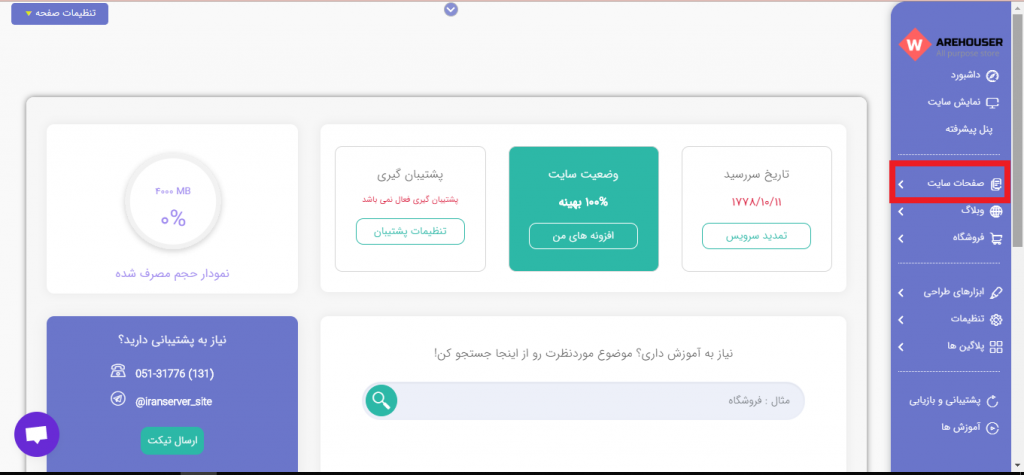
وقتی وارد این قسمت شدید گزینه صفحات سایت را مجددا انتخاب کنید.
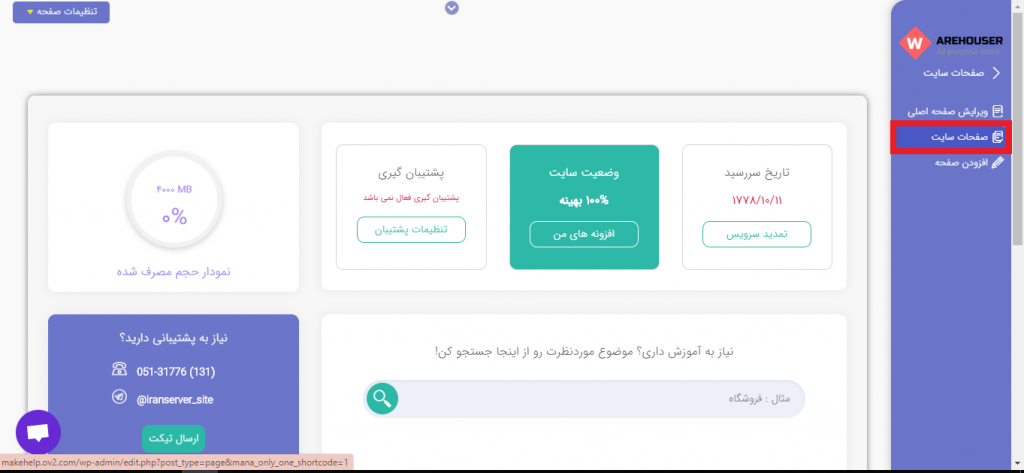
در این قسمت شما تمامی صفحات موجود در سایت خود را مشاهده می کنید.
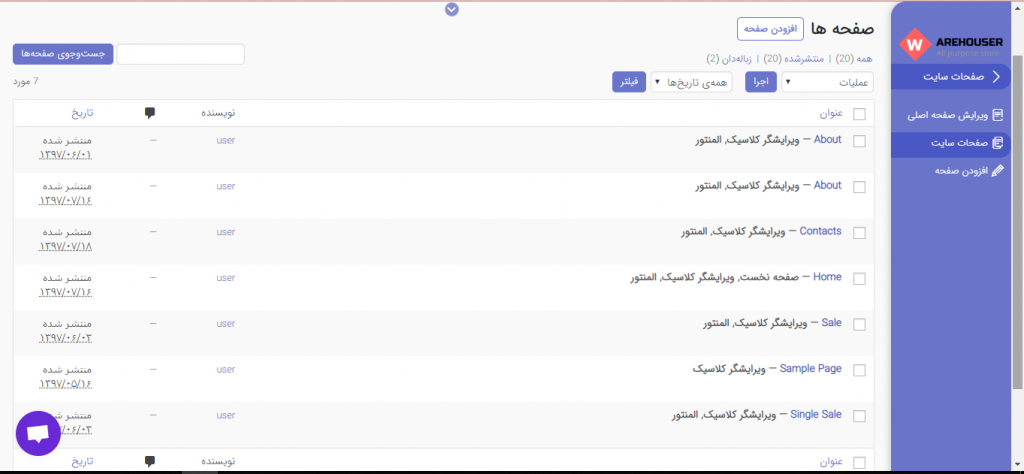
برای مثال قصد دارید صفحه اصلی (Home) خود را ویرایش کنید. روی گزینه Home رفته و در پایین آن گزینه ویرایش با المنتور را انتخاب کنید.
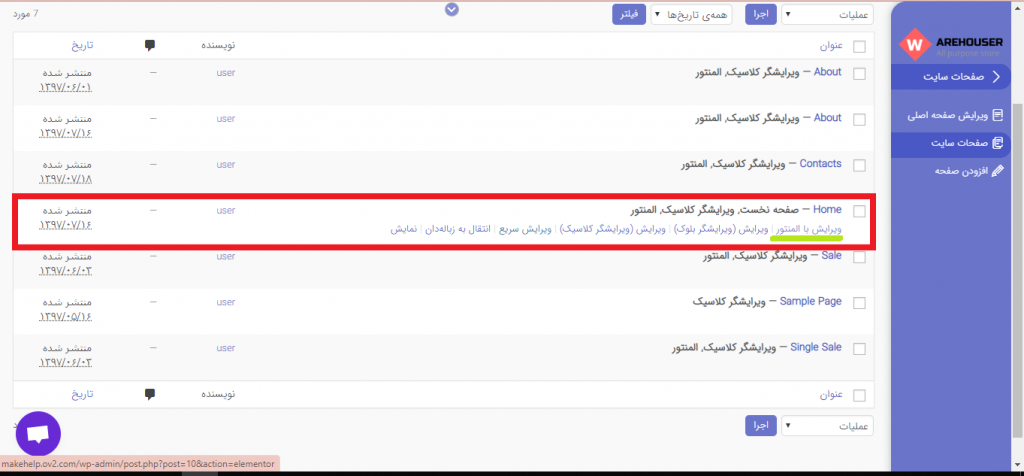
ممکن است کمی زمان ببرد تا صفحه ویرایش لود شود.همانطور که مشاهده می کنید در صفحه Home خود دو قسمت وجود دارد. قسمتی که با کادر قرمز رنگ مشخص شده محتویات سایت شماست و قسمت سبز رنگ قسمت ویرایشگر شماست.
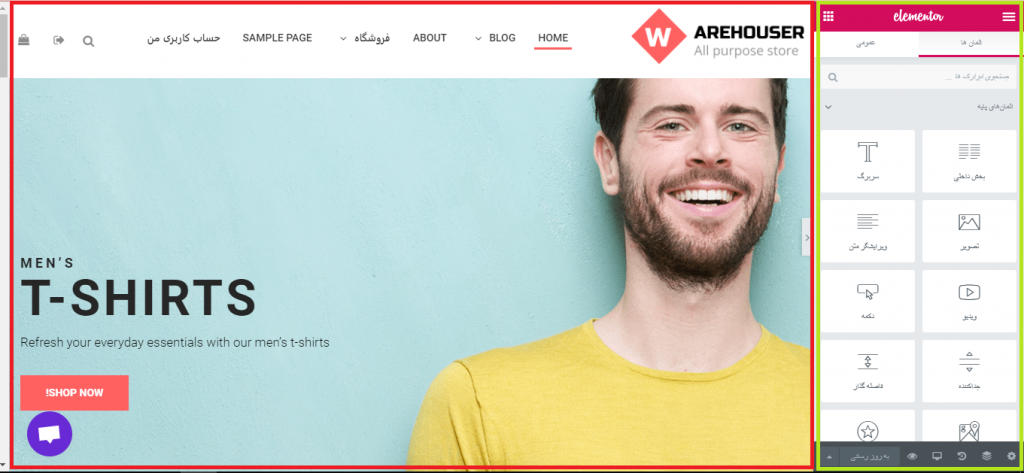
شما می توانید قسمت هایی از صفحات خود را برحسب نیاز تغییر دهید ، حذف کنید و اضافه کنید. تمام چیزی که شما نیاز دارید در قسمت ویرایشگر سمت راست شما قرار دارد. برای مثال من میخواهم محتویات یک قسمت ازسایتم را تغییر دهم. اگر بر روی هر بخشی از سایت کلیک کنم در سمت راست ، ویرایشگر مربوط به همان بخش باز می شود.
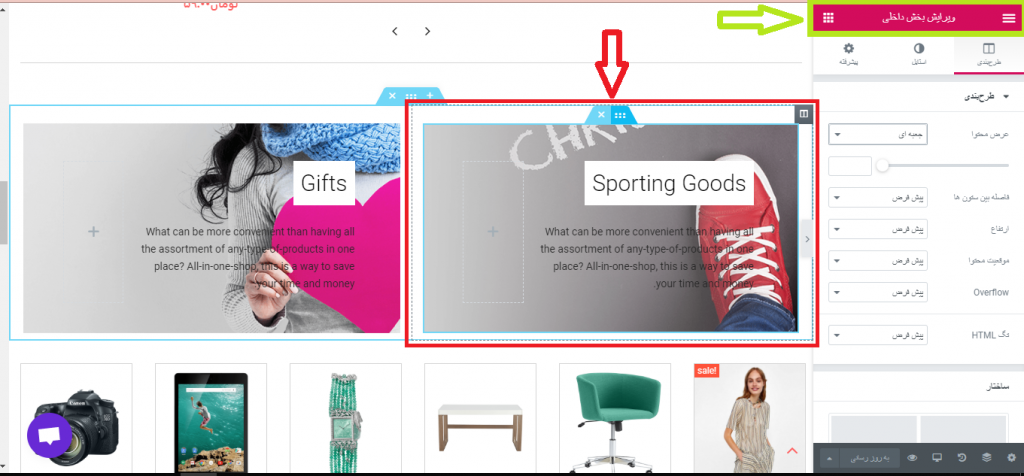
همان طور که مشاهده می کنید این قسمت دارای دو بخش متنی است و یک پس زمینه عکس دارد.
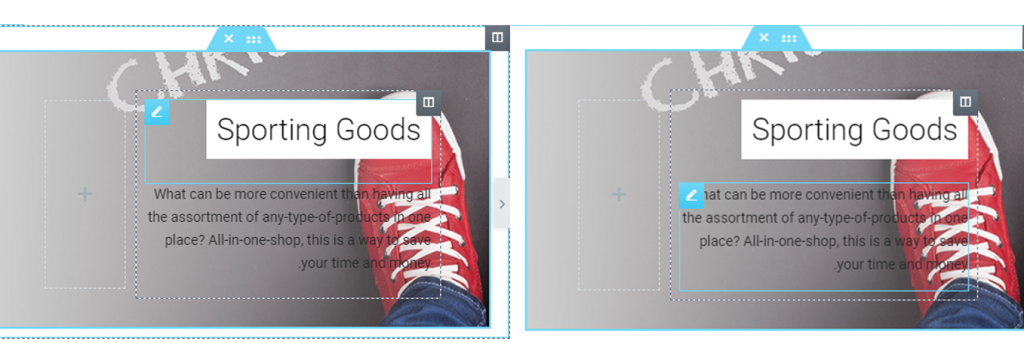
هر بخش دارای ۳ قسمت محتوا ، استایل و پیشرفته می باشد. برای تغییر عکس پس زمینه وارد قسمت استایل می شویم و بر روی عکس کلیک می کنیم.
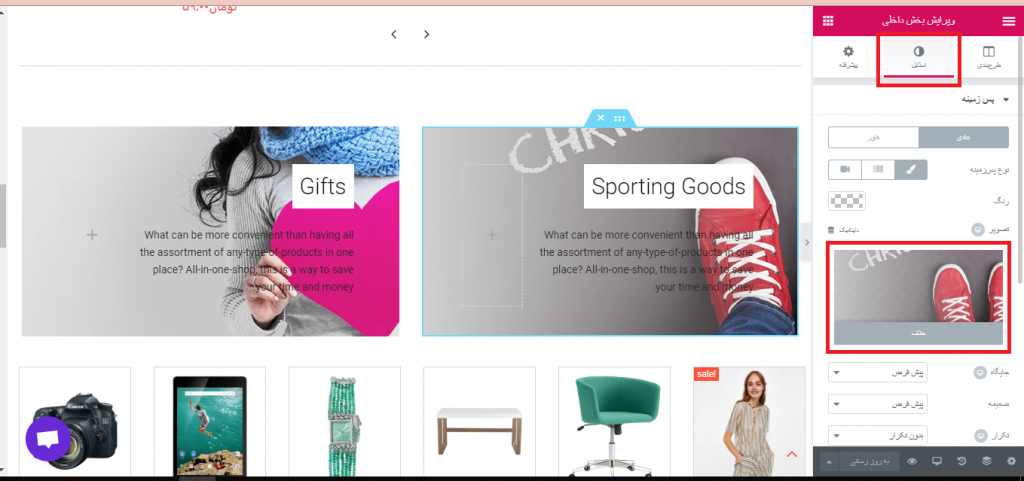
صفحه ای به عنوان گالری برای شما می شود که در آن می توانید تمام فایل های تصویری خود را قرار دهید.برای بارگذاری یک عکس جدید روی قسمت بازگذاری پرونده ها کلیک کنید.
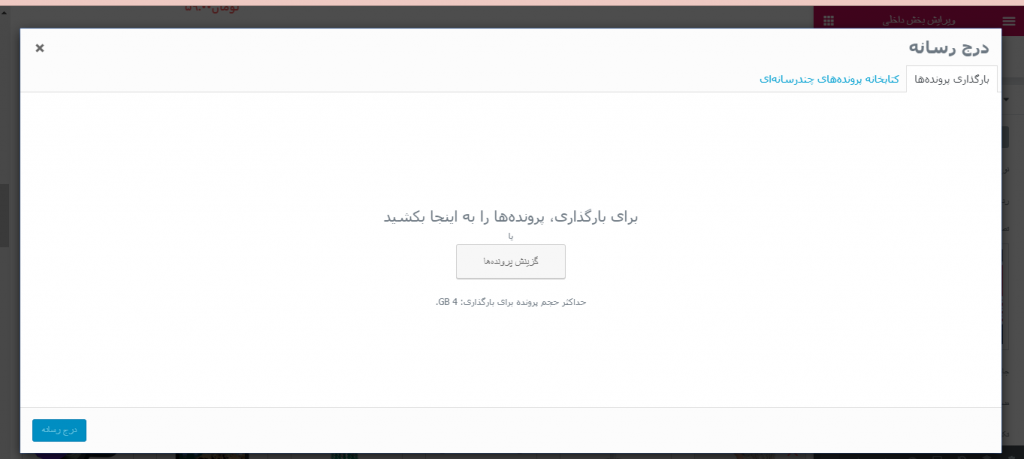
در اینجا می توانید فایل خود را از مسیر مورد نظر خود انتخاب کنید و پس از آپلود تصویرمورد نظرتان در گالری بر روی گزینه درج رسانه کلیک کنید.
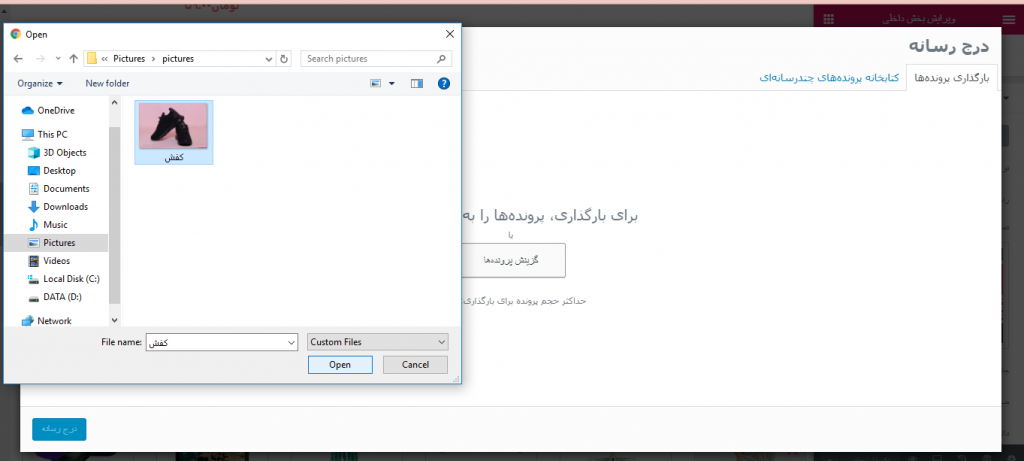
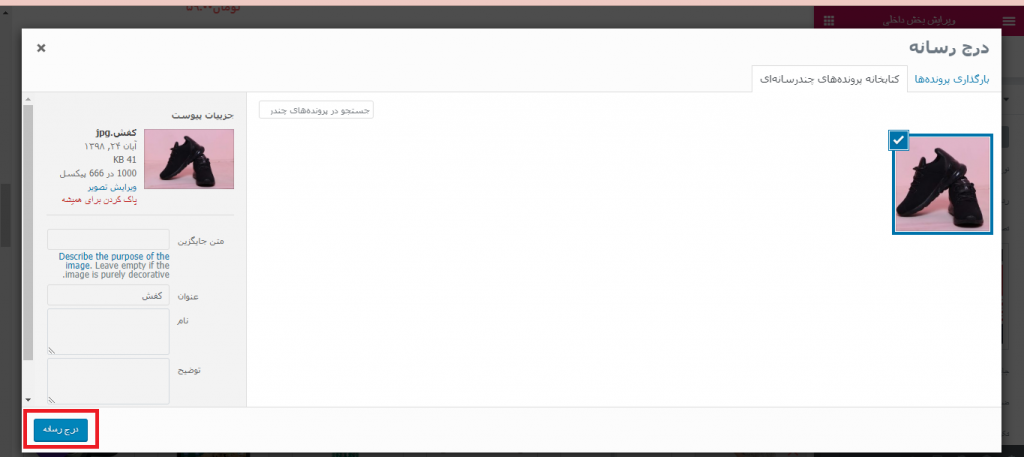
همان طور که مشاهده می کنید عکس شما در سایتتان قرار گرفت.
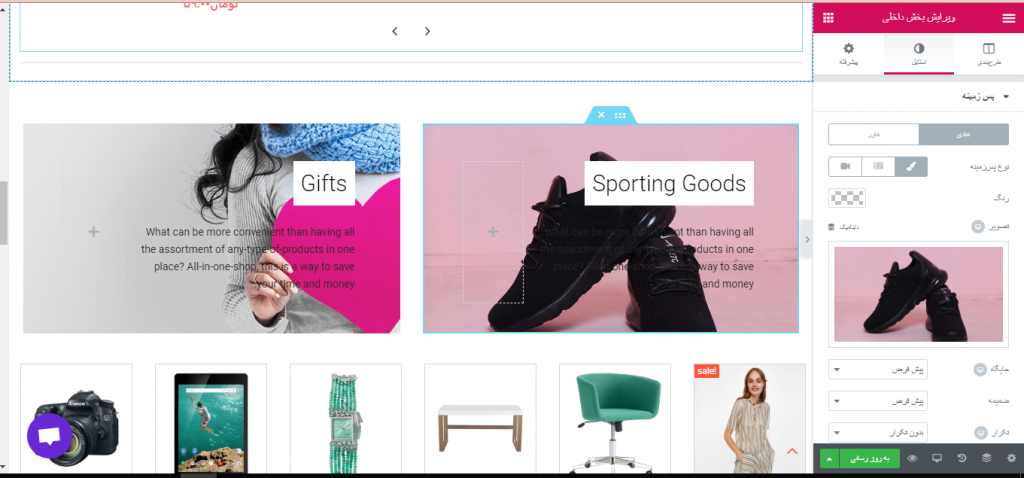
در این بخش امکانات بسیار زیادی وجود دارد که می توانید همه آن ها را مطابق سلیقه خود تغییر دهید اما در این آموزش تنها یکی از این امکانات را بررسی میکنیم. با فعال کردن گزینه Scrolling Effect می توانید برای عکس خود از افکت های زیبایی بهره ببرید.
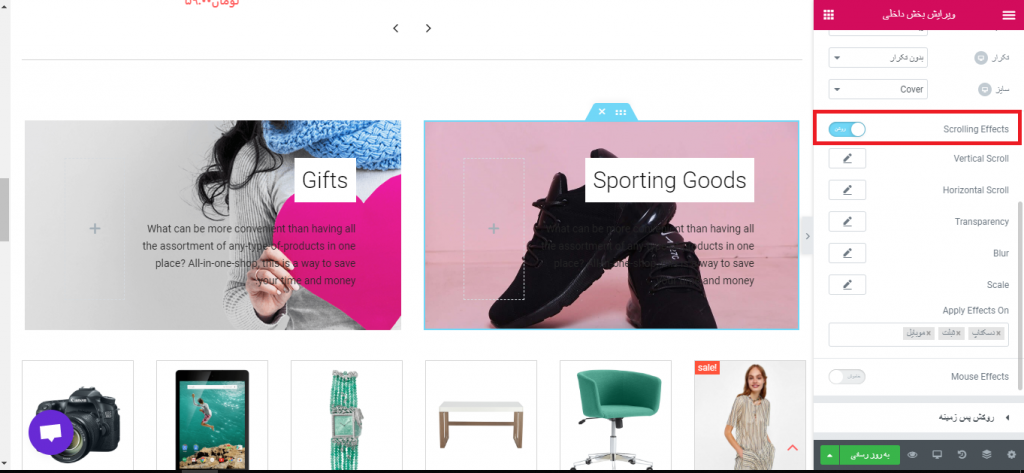
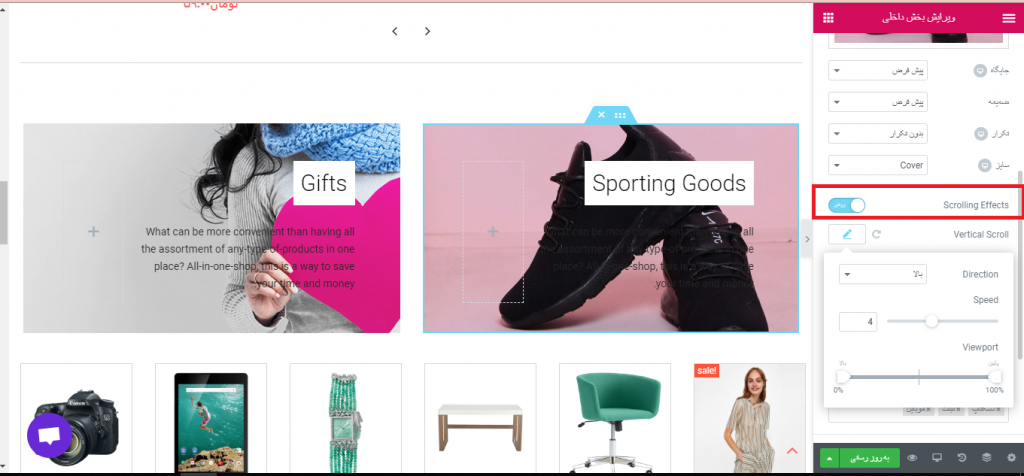
پس از تغییر عکس می خواهیم متن عکس را تغییر دهیم.(شما می توانید به هر تعداد که می خواهید متن جدید با ویژگی های متنوع اضافه کنید اما در اینج ما فقط متن های موجود را جایگزین می کنیم).پس با کلیک بر روی قسمت متن مورد نظر،ویرایشگر آن برای ما فعال می شود. متنی که در حال حاضر روی عکس نمایش داده می شود در کادر قرمز رنگ قرار دارد که ما آن را تغییر می دهیم و عبارت دلخواهمان را در آن می نویسیم.
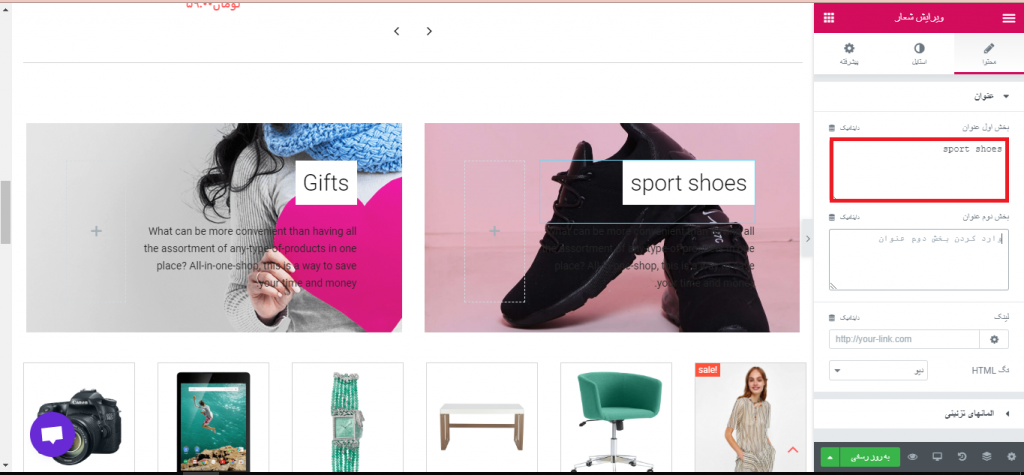
حال برای تغییر استایل این متن بر روی تب استایل میرویم و ازآنجا می توانیم رنگ ، فونت ، سایز و تمام ویژگی های موجود در آن را تغییر دهیم.
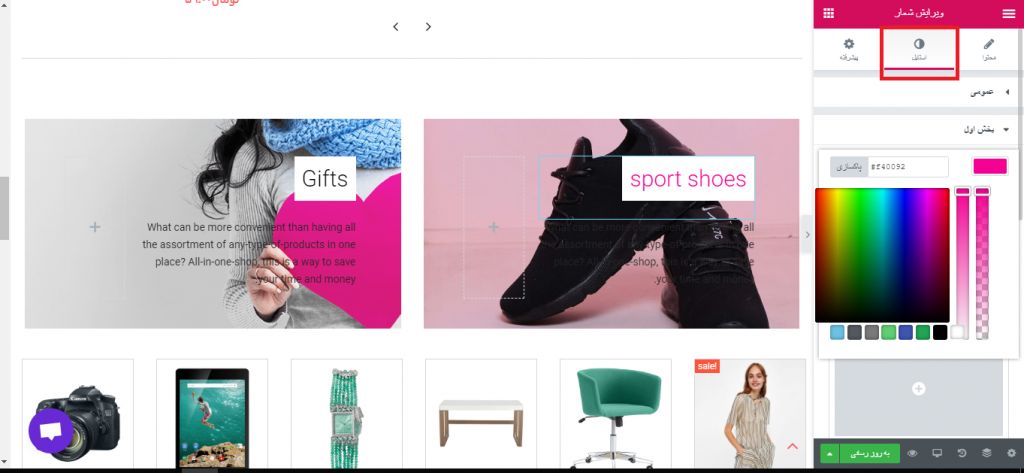
متن دوم را هم به همین ترتیب می توانیم تغییر دهیم.پس از اعمال همه تغییرات مورد نظر قبل از خروج از سایت باید تغییرات خود را ذخیره نماییم. برای انجام این کار روی گزینه به روز رسانی در پایین قسمت ویرایشگر کلیک کرده و منتظر می مانیم تا تغییرات در سایت ذخیره شود.
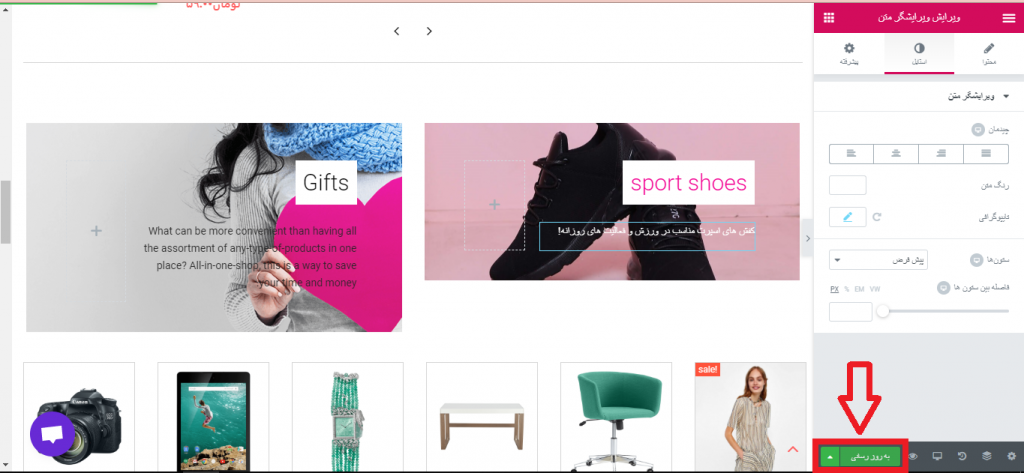
به همین راحتی توانستید محتویات صفحات سایت خود را تغییر دهید.
حذف کردن و افزودن قسمت های جدید به سایت نیز به همین راحتی است.با کشیدن بخش منتخب از سمت راست و رها کردن در مکان مناسب به صورت خودکار آن بخش به سایت شما افزوده خواهد شد. برای حذف کردن هم کافی است با قرار گرفتن روی آن بخش و کلیک راست و انتخاب گزینه حذف، قسمت های اضافی را از سایت خود پاک کنید.
